
- •Мвс України
- •1. Використання програми ms PowerPoint для створення презентацій у юридичної та комерційній діяльності
- •1.1. Побудова презентації
- •1.1.1. Створення нової презентації
- •1.1.2. Звичайний режим перегляду
- •1.1.3. Додавання нового слайда
- •1.1.4. Замітки доповідача
- •1.2.1. Зміст презентації
- •1.2.2. Підсумковий слайд
- •1.2.3. Майстер автозмісту
- •1.2.5. Імпорт структури з інших додатків
- •1.2.6. Сортувальник слайдів
- •1.2.7. Додавання і видалення слайдів
- •1.2.8. Переміщення слайдів між презентаціями
- •1.2.9. Шаблон дизайну і колірна схема
- •1.3. Форматування слайда
- •1.3.1. Шрифт, маркери і відступи абзаців
- •1.3.3. Переміщення і масштабування об'єктів
- •1.3.4. Редагування зразка слайда
- •1.4. Графічні об'єкти
- •1.4.1. Додавання малюнків та автофігур
- •1.4.3. Додавання і переміщення блоків
- •1.4.4. Форматування блоків
- •1.5. Публікація та показ презентації
- •1.5.1. Публікація презентації
- •1.5.2. Організація переходів
- •1.5.4. Приховання слайдів
- •1.5.5. Хронометраж
- •1.5.6. Запуск слайд-фільму
- •1.6. Варіанти індивідуальних завдань по теме «Використання програми ms PowerPoint для створення презентацій у юридичної та комерційній діяльності»
- •2. Використання інформаційно-правової системи "Ліга: Закон" (у локальної комп'ютерної мережі)
- •2.1. Основи роботи в системі "ліга: закон"
- •2.1.1. Вступ.
- •2.1.2. Структура робочого вікна.
- •2.1.3. Пошук документів.
- •2.1.4. Відкриття документа.
- •2.1.5. Роздрукування документа.
- •2.1.6. Пошук документів по конкретних реквізитах.
- •2.1.7. Пошук конкретного документа за словами з тексту (пошук по контексту)
- •2.1.8. Пошук по тематичних напрямках.
- •2.1.9. Пошук по нових надходженнях.
- •2.2. Завдання для виконання:
- •3. Контрольні питання.
- •4. Література.
- •5. Додаток: Нормативні документи для завдань на пошук у системі "Ліга: Закон".
- •3. Робота в мережі Інтернет
- •3.1. Загальні відомості про Internet
- •3.1.1. Поняття про склад та сервіси Internet.
- •3.1.2. Адресація в мережі Інтернет
- •Protocol://host.Domain/path/объект,
- •3.1.3. Оглядачі (браузери) - програми перегляду Web-сторінок
- •1.4. Настроювання оглядача.
- •1.5. Відкриття Web-сторінок і робота з пошуковими системами
- •1.6. Стандартні можливості Windows-додатків у оглядачі.
- •1.7. Електронна пошта та її використання.
- •3. Створення Web-документів для Internet
- •3.1. Побудова Web-вузла
- •3.1.1. Майстер Web-вузла
- •3.2. Режими перегляду
- •3.1.3. Навігація по вузлу
- •3.1.4. Гіперпосилання
- •3.1.5. Звіти про Web-вузол
- •3.2. Оформлення Web-вузла
- •3.2.1. Вибір оформлення
- •3.1.2. Загальні поля елементів
- •3.3 Редактор Web-сторінок и перегляд сторінок
- •3.3.1. Форматування тексту
- •3.3.2. Робота з таблицями
- •3.3.3. Використання списків
- •3.3.4. Додавання гіперпосилань
- •3.3.5. Додавання малюнка на Web-сторінку
- •3.3.6. Підбір Фону сторінок
- •3.3.7. Використання Панелей навігації
- •3.3.8. Використання Закладок
- •3.3.9. Перегляд сторінки Web-Вузла у вигляді html- кода
- •3.4. Перегляд сторінок та публікація Web-вузла у мережі Internet
- •3.4.1. Попередній перегляд
- •3.5. Варианты індивідуальних завдань до розділу "розробка Web-вузлів для Internet".
- •5. Інформаційні системи у юридичній та правоохоронної практиці
- •5.1. Робота зі списками як з базами даних
- •5.1.1. Основні принципи роботи зі списками як із базами даних.
- •Рядки списку називаються записами, а стовпці - полями.
- •5.1.2. Сортування списків і діапазонів
- •5.1.4. Використання проміжних результатів для аналізу списку.
- •5.1.5. Обробка списків за допомогою форми
- •5.1.6. Застосування фільтрів для аналізу списків
- •5.1.6.1. Використання автофільтру
- •5.1.6.2. Використання розширеного фільтра.
- •5.1.6.3. Використання функцій суммесли і счётесли
- •Які критерії можна задавати в команді форма ?
- •Практичне завдання № 1 (4 год.) створення і використання бази даних у Excel
- •5.2.1. Основні поняття.
- •5.2.3. Практичне завдання № 3 консолідація даних по заголовках рядків і стовпців.
- •5.3. Варіанти індивідуальНих завдаНь по роботі зі списками ms excel:
- •Варіант 3 «Бібліотека»
- •Варіант 4 «Тенісисти»
- •Варіант 5 «Фільмотека»
- •Варіант 6 «Погода у світі»
- •Варіант 7 «Бюро зайнятості»
- •Варіант 8 «Вкладники банку»
- •Варіант 9 «Власники машин»
- •Варіант 10 «Склад»
- •Варіант 11 « Мої улюблені музичні групи»
- •Варіант 13 «Ліки в таблетках»
- •Варіант 26 «Магазин настільних і настінних годиннікив»
5.1.6. Застосування фільтрів для аналізу списків
Фільтри дозволяють помістити результати запитів за критеріями в окрему таблицю, яку можна використовувати для подальшої обробки. Фільтрувати список означає сховати рядки списку за винятком тих, котрі задовольняють заданим умовам відбору.
5.1.6.1. Використання автофільтру
Перед використанням автофільтру потрібно помістити курсор усередину списку. Команда "Данные"-"Фильтр"-"Автофильтр" активізує автофільтр. У кожного заголовка стовпця Excel установить автофільтр у виді кнопки зі стрілкою (Рис. 9). У результаті роботи автофільтру Excel виводить відфільтровані рядки і відображає їхні номера синім кольором. При цьому відповідне повідомлення виводиться в рядку стану (наприклад, "Знайдено записів: 10 з 22").
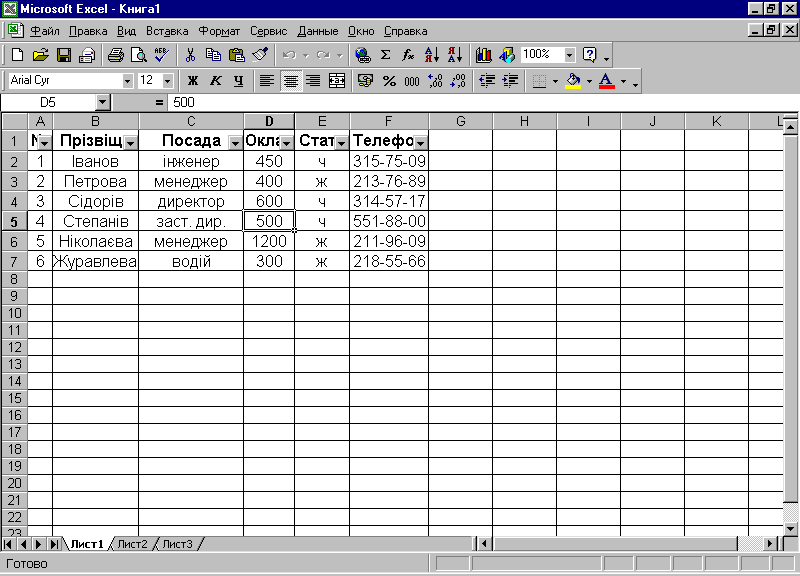
Рис. 5.9. Використання автофільтру
Відкриття набору критеріїв автофільтру виконується натисканням на кнопку зі стрілкою. При цьому користувач може вибрати один з наступних критеріїв:
Все (відновлює вихідний список).
Первые 10 (приводить до появи діалогового вікна, показаного на Рис. 10).

Рис. 5.10. Діалогове вікно "Наложение условия по списку"
Вікно має три елементи керування. У першому можна вказати число від 1 до 500, у другому - "наибольших" або "наименьших", а в третьому - "элементов списка" чи "процент от количества элементов". Наприклад, для пошуку трьох найбільш високооплачуваних співробітників у поле "Оклад" потрібно вибрати критерій "Первые 10", у першому списку, що розкривається, установити 3, а в другому - "наибольших".
Условие (дозволяє сформувати критерії, зв'язані логічною функцією И чи ИЛИ. Відповідне діалогове вікно представлене на мал. 11. У значеннях полів можуть використовуватися шаблонні символи: " * " або " ? ". Їхнє призначення приведене в діалоговому вікні .).
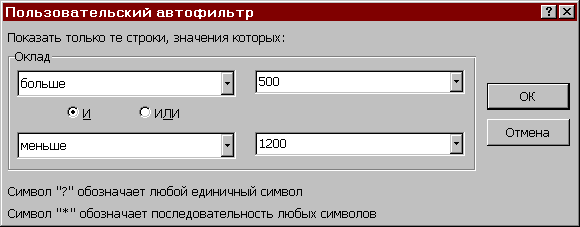
Рис. 5.11. Діалогове вікно "Пользовательский автофильтр"
Наприклад, для відбору співробітників, оклад яких знаходиться в діапазоні від 500 до 1200 діалогове вікно критерію "Условие" повинне бути заповнено, як показано на Рис. 11.
Критерії відбору можуть установлюватися послідовно в декількох стовпцях. У такому випадку вони зв'язані логічною функцією И.
Після одержання результатів роботи автофільтру вони можуть бути оброблені за допомогою функції ПРОМЕЖУТОЧНЫЕ.ИТОГИ. Функція ПРОМЕЖУТОЧНЫЕ.ИТОГИ може бути ініційована натисканням кнопки “Автосумма” Σ і має наступний синтаксис:
ПРОМЕЖУТОЧНЫЕ.ИТОГИ(N; диапазон),
де N може приймати наступні значення:
|
1 |
обчислення середнього значення (СРЗНАЧ); |
|
6 |
обчислення добутку (ПРОИЗВЕД); |
|
2 |
кількість чисел(СЧЕТ); |
7, 8 |
обчислення стандартних відхилень (СТАНДОТКЛОН, СТАНДОТКЛОНП); | |
|
3 |
кількість значень та кількість пустих клітинок (СЧЕТЗ); |
9 |
обчислення суми (СУММ); | |
|
4 |
обчислення максимального значення (МАКС); |
10, 11 |
обчислення дисперсії (ДИСП, ДИСПР). | |
|
5 |
обчислення мінімального значення (МИН); |
|
|
Діапазон задає область застосування функції. Наприклад, для обчислення середнього значення окладів жінок необхідно спочатку відфільтрувати співробітників зі значенням поля "Стать" = ж , зробити активною клітинку D8, а потім використовувати функцію ПРОМЕЖУТОЧНЫЕ.ИТОГИ для отриманого діапазону значень поля "Оклад" і використати значення N=1 (варіант для обчислення середнього значення відповідно таблиці). Результат роботи такої фільтрації приведений на мал. 13.
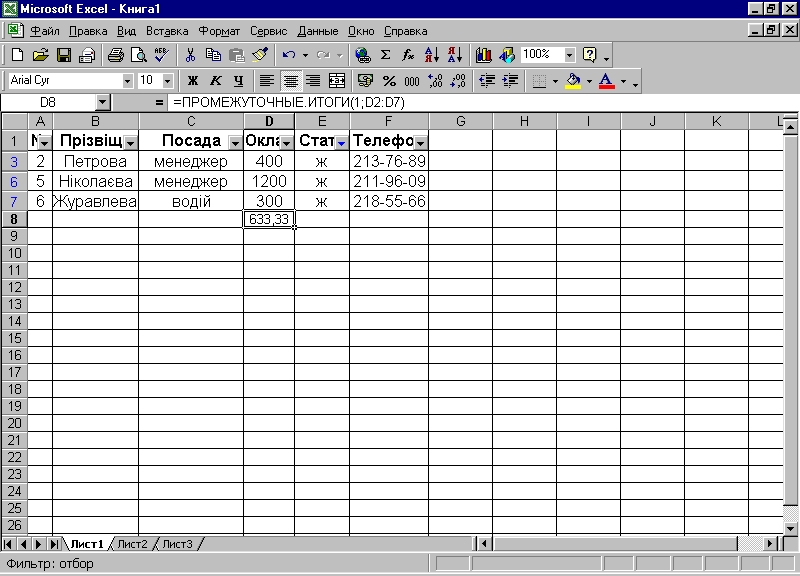
Рис. 5.12. Використання функції "Промежуточные итоги"
Для відновлення первинного списку потрібно вибрати команду "Данные"-"Фильтр"-"Показать все". Для видалення автофильтра потрібно вибрати команду "Автофильтр", видаливши в такий спосіб галочку поруч з командою.
